Il problema delle password dimenticate è comune tra gli utenti di Windows 10 e può causare una grande frustrazione. Tuttavia, esistono diverse soluzioni disponibili per recuperare la password e accedere nuovamente al computer.
In questo articolo, vedremo quattro soluzioni per risolvere il problema delle password dimenticate di WINDOWS. La prima soluzione consiste nel recupero dell'account Microsoft online, che richiede l'accesso a un account di posta elettronica di recupero associato all'account Microsoft. La seconda soluzione prevede il recupero del conto locale, utilizzando un'unità di ripristino o un disco di ripristino di Windows. La terza soluzione prevede la modifica della password locale da un altro account utente.
Infine, la soluzione più semplice e veloce è l'utilizzo di 4DDiG Genio dell'avvio Windows, un software di reimpostazione della password che consente di accedere al computer senza la necessità di conoscere la password originale.
Ad ogni modo, se si è dimenticati la password di Windows non bisogna preoccuparsi, perché esiste sempre una soluzione!
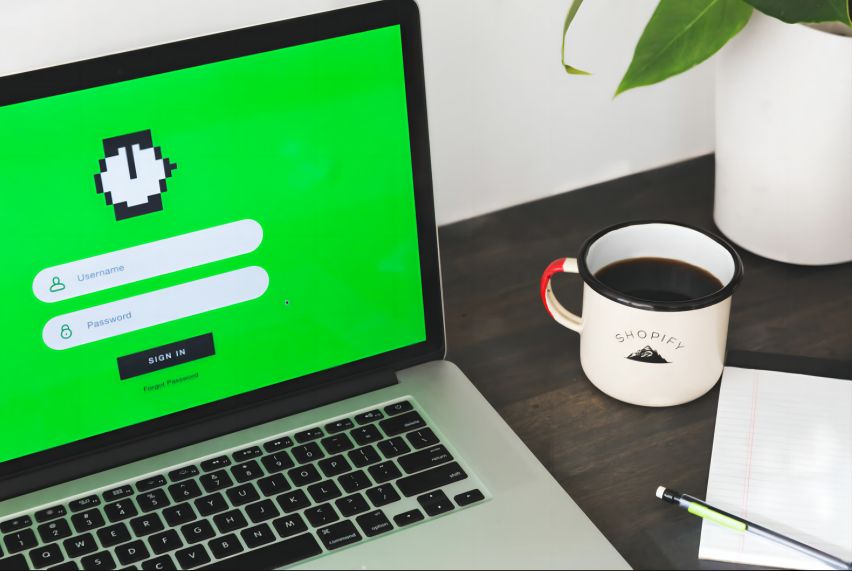
Parte 1: 4 soluzioni per la password di Windows dimenticata.
Se hai dimenticato la password del tuo account Microsoft su Windows 10, non devi preoccuparti, esiste una soluzione semplice e veloce. La prima soluzione che si può provare è il recupero dell'account Microsoft online. Non preoccuparti, si tratta di semplici passaggi che si possono fare ache se non si è esperti.
Soluzione 1: Recupero dell'account Microsoft online.
Per recuperare la password, accedi alla pagina di ripristino password dell'account Microsoft. Inserisci l'indirizzo email o il numero di telefono associato all'account Microsoft e segui le istruzioni visualizzate sullo schermo. In alcuni casi, potrebbe essere necessario rispondere a domande di sicurezza o verificare l'account tramite codice inviato via email o SMS.
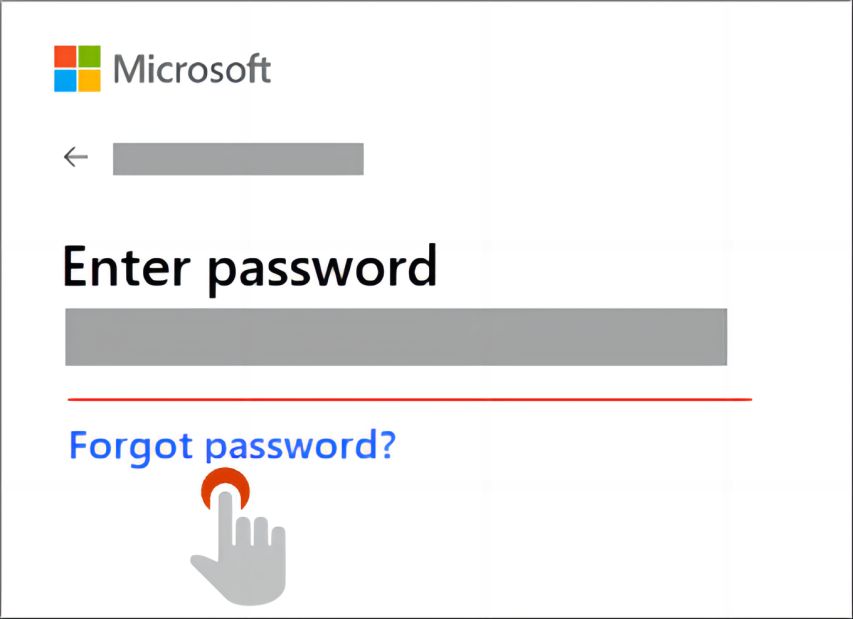
- Una volta che hai verificato l'account, potrai recuperare la password e accedere nuovamente al tuo account Microsoft su Windows 10. È importante scegliere una password forte e complessa per proteggere il tuo account e i tuoi dati personali.
- Tuttavia, se non hai associato un account Microsoft al tuo account Windows 10, questa soluzione non funzionerà. In questo caso, puoi provare la soluzione del recupero del conto locale.
- Per recuperare la password dell'account locale su Windows 10, devi accedere al tuo account tramite un account amministratore. Da lì, puoi modificare la password dell'account locale e accedere nuovamente all'account.
Soluzione 2: Recupero del conto locale.
Se hai dimenticato la password del tuo account locale di Windows 10, non tutto è perduto. Esiste una soluzione per recuperare l'accesso al tuo dispositivo senza dover reinstallare il sistema operativo. In questo articolo, esploreremo la soluzione 2 per il recupero del conto locale su Windows 10.
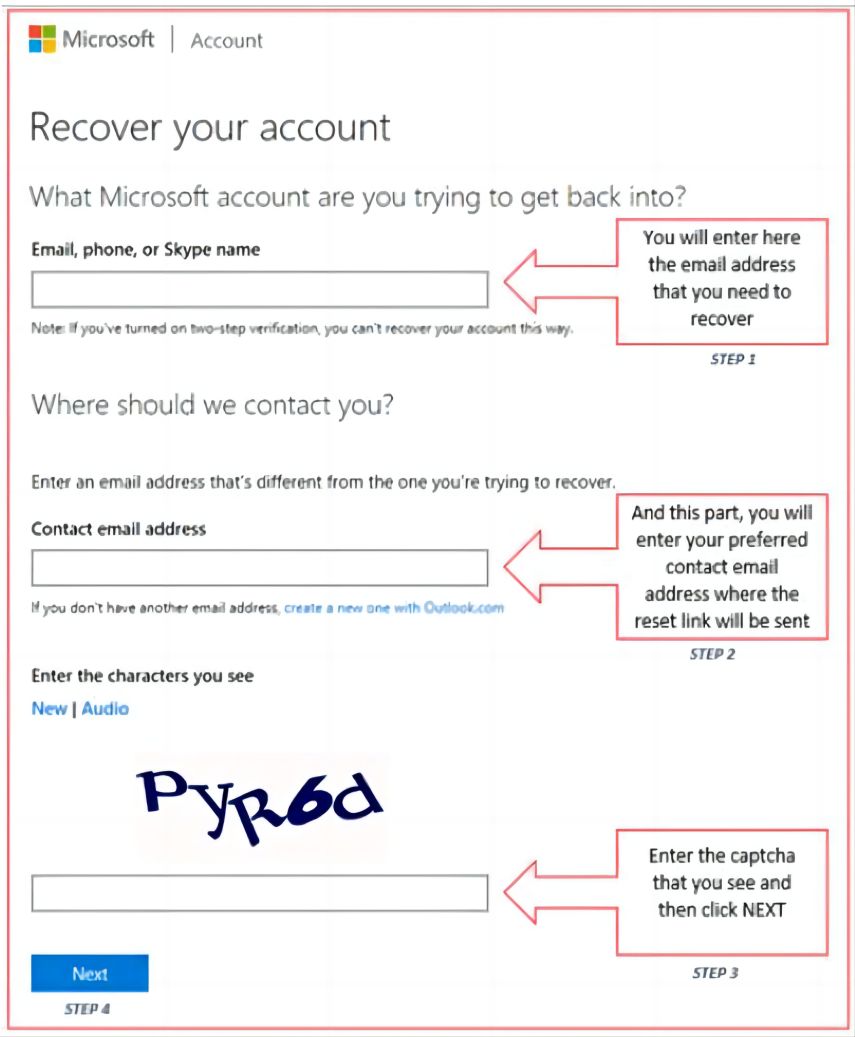
Per recuperare il tuo account locale su Windows 10, segui questi semplici passaggi:
- Passagio 1: Accendi il tuo dispositivo Windows 10 e sulla schermata di accesso, fai clic sulla scritta "Password dimenticata?" sotto il campo della password.
- Passagio 2: Seleziona l'opzione "Domande di sicurezza" e rispondi alle domande di sicurezza predefinite che hai impostato durante la creazione dell'account locale. Assicurati di rispondere correttamente a tutte le domande per poter procedere.
- Passagio 3: Dopo aver risposto correttamente alle domande di sicurezza, verrai reindirizzato alla schermata di reimpostazione della password. Immetti la nuova password e confermala.
- Passagio 4: Fai clic su "OK" per salvare la nuova password e accedere al tuo account.
Soluzione 3: Modifica della password locale da un altro account utente.
Se ti sei dimenticato la password del tuo account utente di Windows e non hai un account Microsoft collegato al tuo PC, non tutto è perduto. Esiste una soluzione per recuperare la password locale da un altro account utente sullo stesso computer. In questa guida, ti spiegheremo come procedere. La modifica della password locale da un altro account utente richiede l'accesso a un account amministratore sullo stesso PC, quindi, se hai un account amministratore, puoi utilizzare questa soluzione per recuperare la password dimenticata.
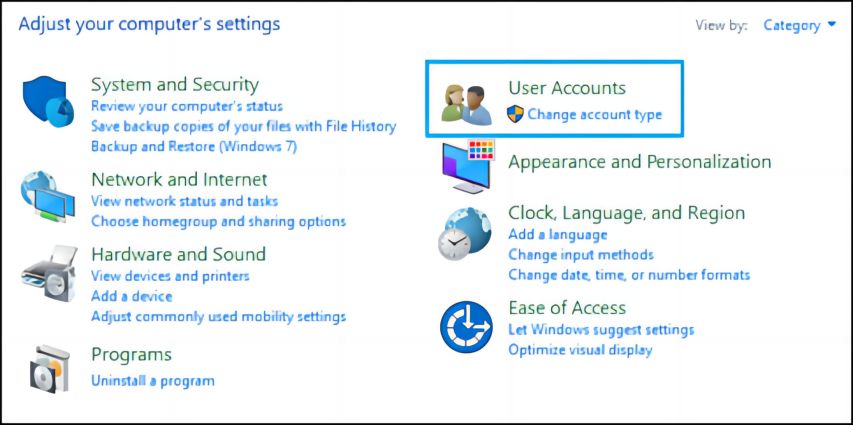
Ecco i passaggi da seguire:
- Passaggio 1: Accedi con un account amministratore: Accedi al tuo computer con un account amministratore.
- Passaggio 2: Accedi alle Impostazioni di Windows: Fai clic sul pulsante Start e scegli Impostazioni (l'icona a forma di ingranaggio).
- Passaggio 3: Apri le Impostazioni Account: Nella finestra Impostazioni, fai clic sulla voce Account.
- Passaggio 4: Scegli l'account utente: Nella sezione Famiglia e altri utenti, seleziona l'account utente di cui desideri modificare la password.
- Passaggio 5: Modifica la password: Fai clic sul pulsante Modifica password e segui le istruzioni a schermo per recuperare la password.
- Passaggio 6: Accedi con la nuova password: Ora che hai reimpostato la password dell'account utente, puoi accedere al tuo PC con la nuova password.
Soluzione 4: Il modo più semplice e veloce per recuperare la password - con 4DDiG Genio dell'avvio Windows
In alternativa, se hai bisogno di una soluzione più semplice e veloce per recuperare la password su Windows 10, puoi provare la soluzione di 4DDiG Genio dell'avvio Windows.
4DDiG Genio dell'avvio Windows è uno strumento completo che offre una vasta gamma di funzionalità, tra cui la riparazione del sistema operativo, il backup e il ripristino dei dati, la clonazione del disco, la gestione delle partizioni e, naturalmente, la recuperazione della password di Windows. Questo software è compatibile con tutte le versioni di Windows, compreso Windows 10, e può essere utilizzato per sbloccare sia gli account locali che quelli di Microsoft.
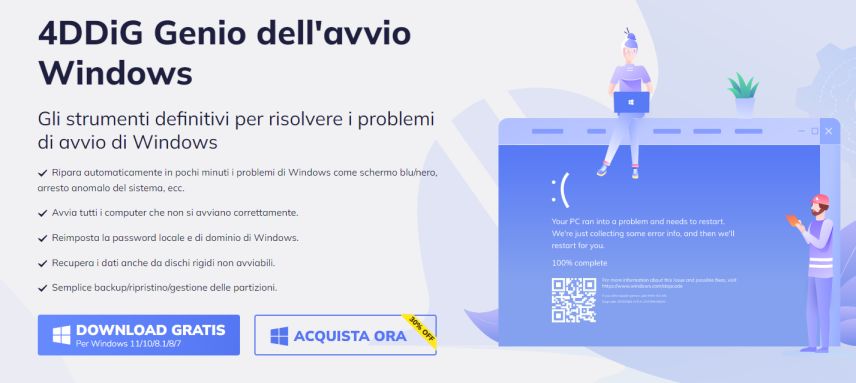
Download Sicuro
Semplici passaggi:
- Innanzitutto, dovrai scaricare e installare il software sul tuo computer.
- Una volta installato, avvia il software e seleziona la funzione "Reimposta Password di Windows" dal menu principale. Scegli il tuo account utente e seleziona il tipo di account che stai cercando di sbloccare (account Microsoft o account locale).
- A questo punto, il software ti guiderà attraverso il processo di creazione di un disco di ripristino avviabile. Avrai bisogno di un CD/DVD vuoto o di un'unità flash USB per creare il disco di ripristino. Segui le istruzioni sullo schermo per completare il processo di creazione del disco di ripristino.
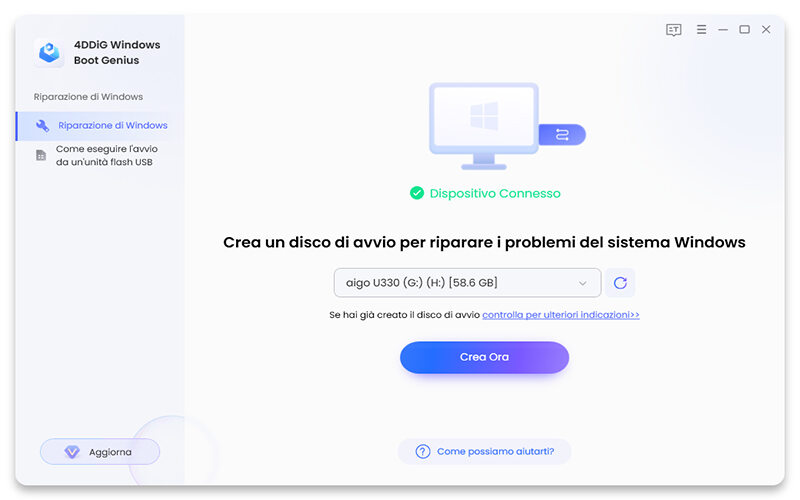
- Una volta creato il disco di ripristino, riavvia il tuo computer e avvia l'avvio da USB o DVD. Inserisci il disco di ripristino e segui le istruzioni sullo schermo per recuperare la password di Windows. Dovrai scegliere l'account utente che desideri sbloccare e impostare una nuova password.
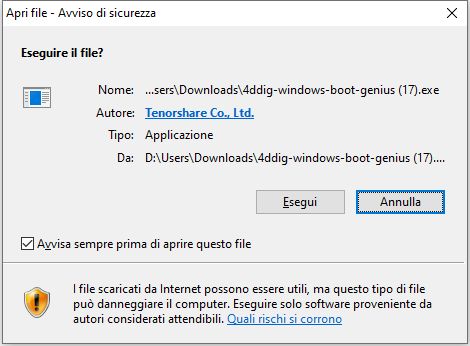
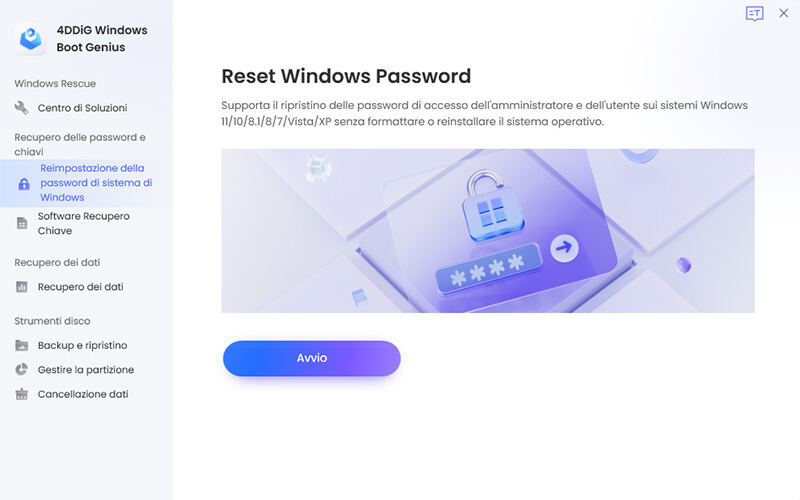
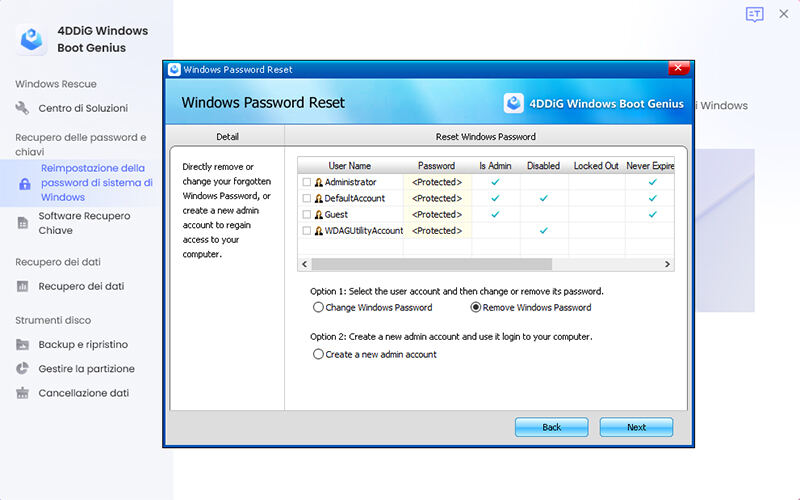
Parte 2: FAQ
1. Quali versioni di Windows supporta 4DDiG Genio dell'avvio Windows?
4DDiG Genio dell'avvio Windows supporta tutte le versioni di Windows, inclusi Windows 10, 8.1, 8, 7, Vista e XP.
2. Cosa succede se non ho un altro account utente con accesso di amministratore?
In questo caso, è possibile utilizzare un'unità USB di ripristino di Windows o il disco di installazione di Windows per recuperare la password.
3. È sicuro utilizzare 4DDiG Genio dell'avvio Windows per recuperare la password di Windows?
Assolutamente sì, 4DDiG Genio è stato progettato appositamente per aiutare gli utenti a recuperare l'accesso al proprio dispositivo in modo sicuro e affidabile. Inoltre, il software non danneggia o modifica i dati sul computer durante il processo di reimpostazione della password.
Conclusioni
In conclusione, se hai dimenticato la password del tuo account Windows, non c'è bisogno di preoccuparsi. 4DDiG Genio dell'avvio Windows è una soluzione affidabile e veloce per ripristinare l'accesso al tuo account. Con la sua interfaccia utente intuitiva e facile da usare e le sue potenti funzionalità di reimpostazione della password, questo software ti aiuterà a tornare rapidamente al tuo computer senza alcun problema.